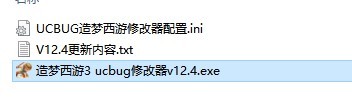IP信使下载-ip信使局域网软件v5.40 绿色版
IP信使是一款局域网通信软件,知识兔可以在知识兔这款软件上聊天,知识兔可以在软件传输文件,配置局域网的用户或者配置群组就可以在软件上轻松发送消息,知识兔可以在软件主页显示成员列表,鼠标知识兔点击一个成员就可以发送信息,知识兔也可以直接添加文件到软件开始传输,传输的文件都是可以自动下载的,知识兔可以在软件的设置界面启用自动下载附件文件的功能,这样就可以快速将其他人共享的文件下载体验,软件也分享远程命令功能,知识兔可以发送关机、重启的命令到远程电脑,知识兔从而让电脑关闭!
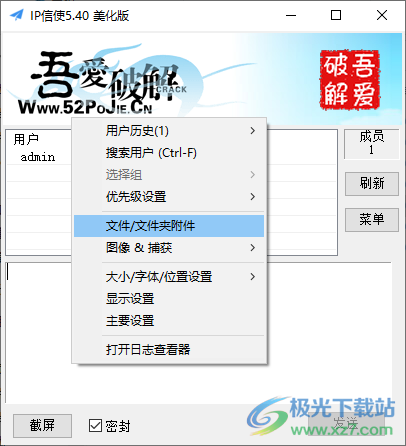
软件功能
1、支持用户历史查看,知识兔可以在软件显示用户记录
2、支持用户搜索,知识兔可以输入一个用户查询信息
3、知识兔选择组,知识兔可以在软件查看局域网成员组
4、支持截图功能,知识兔可以直接在软件上快速截图
5、支持文件和文件夹发送,添加本地的文件夹到软件发送
6、支持消息发送功能,知识兔可以在软件编辑消息内容,知识兔选择一个成员立即发送
7、可以和局域网的成员相互通信,知识兔可以通过知识兔这款软件聊天和传输文件
8、全部添加的成员都在软件界面显示,知识兔可以选择任意成员传输文件
软件特色
1、支持网络配置功能,知识兔可以在软件设置局域网的成员,知识兔可以设置组
2、支持网段设置功能,知识兔可以在软件将广播设置为不同的网段
3、支持快捷键功能,发送/接收/日志查看热键,知识兔使用热键(Ctrl+Alt+S/R/E)
4、支持图像插入,在发送消息的时候可以添加图像
5、支持附加下载功能,传输的文件可以自动下载到电脑
使用方法
1、如果知识兔已设置为主成员模式,则不需要此设置
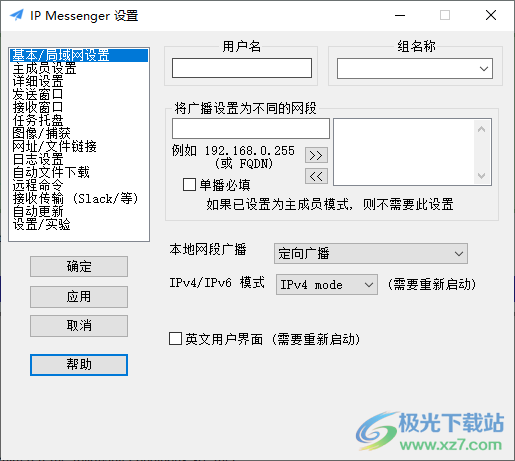
2、主成员设置,如果知识兔使用“主成员”功能,它可以显示所有段用户
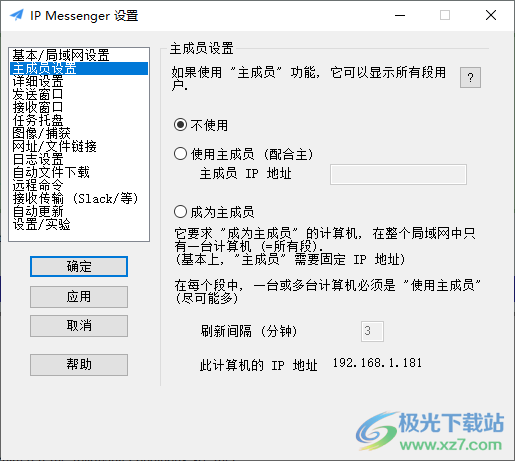
3、发送/接收对话框上的彩色表情符号支持(限64位Microsoft 365安装)
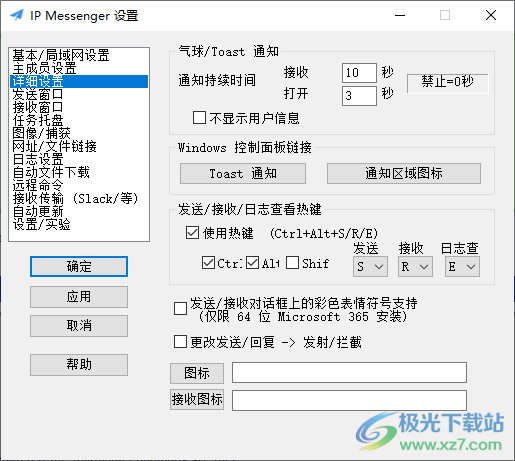
4、发送窗口
当接收器停止时使用发送队列
停止用户口结束时显示
仅显示最后一个用户
IME自动开启
单击打开发送对话框
缩小回复用户列表
防止误发(确认收件人更改.)
在回复顶部设置插入符号
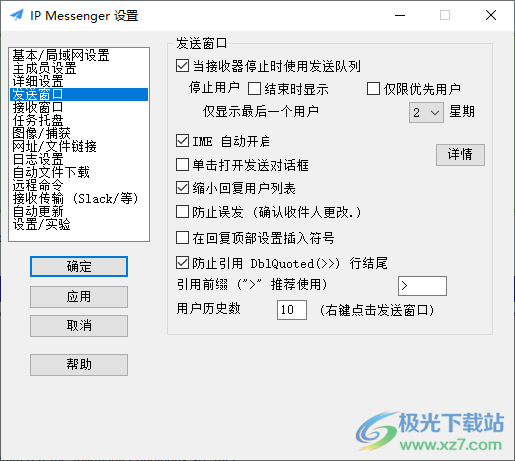
5、接收窗口
非弹出接收
在接收时知识兔点击托盘图标打开日志查看器
引用检查
显示登录名
显示IP地址
当回复时不要关闭接收对话框
在重新启动与未打开消息时复制消息
无接收声音
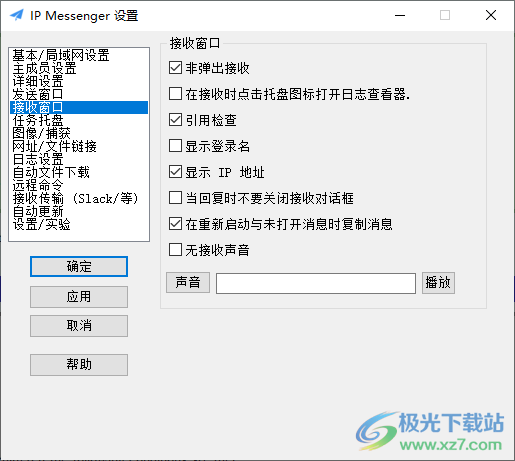
6、任务托盘设置
在启动时确认任务栏中的IPMsg图标
如果知识兔任务栏(任务通知区域)中的IPMsg图标已隐藏,请更改图标,知识兔以便通过以下操作始终显示该图标
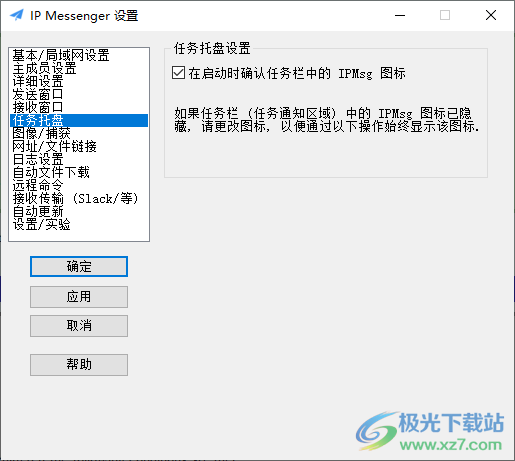
7、在消息中嵌入图像
(按Ctr1-V在发送消息对话框中插入图像)直接或通过图像按钮显示接收图像
总是直接显示
显示(指定区域)捕获
默认最小化发送消息对话框
(Shift+开始捕获,行为倒置)
默认剪贴板检查
默认保存检查
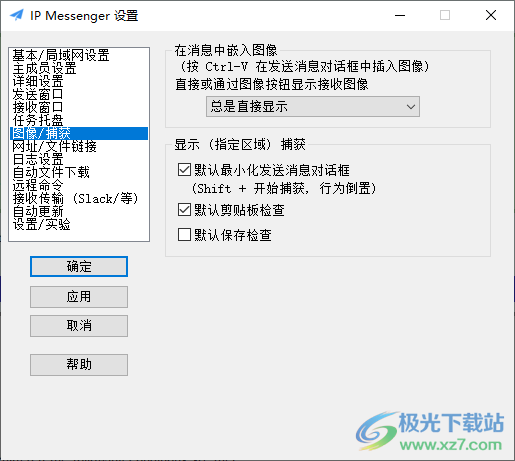
8、链接行为
一次知识兔点击打开(默认:需要知识兔双击)
一次知识兔点击打开(仅查看)
链接目标仅网址(排除文件)
(在当前实现中,UNC和file://显示的链接是一样的,即使知识兔上述复选框被选中就算你知识兔点击它,也没有文件会被执行)
知识兔点击一个文件链接允许的文件扩展名
(其它文件扩展名,确认对话框将会打开)
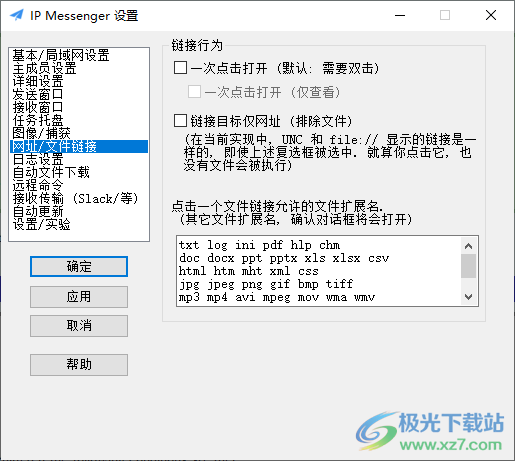
9、日志
在日志文件文件夹中创建以下文件和文件夹(果需要).
ipmsg.db – 日志查看器的数据库文件
ipmsg_image – 用于嵌入图像(PNG)
ipmsg_dllinks-附加文件的快捷方式
AutoSave-用于自动保存的附加文件
(在自动保存设置中可被更改的自动保存)
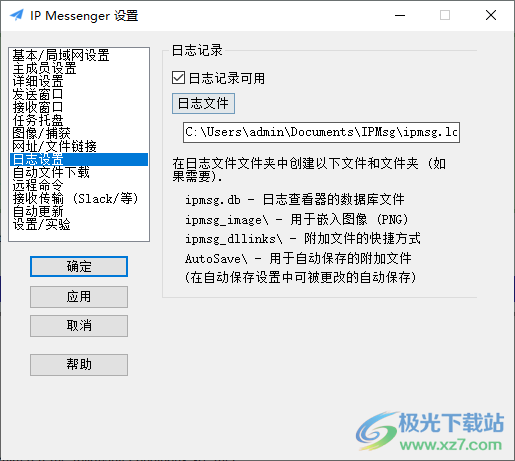
10、自动保存
启用自动下载附加文件
自动下载文件夹
(默认文件夹为:logdirautosave)
按显示优先级限制
任何人
下载大小限制(MB)
开始自动下载的宽限期(秒)
允许下载文件夹
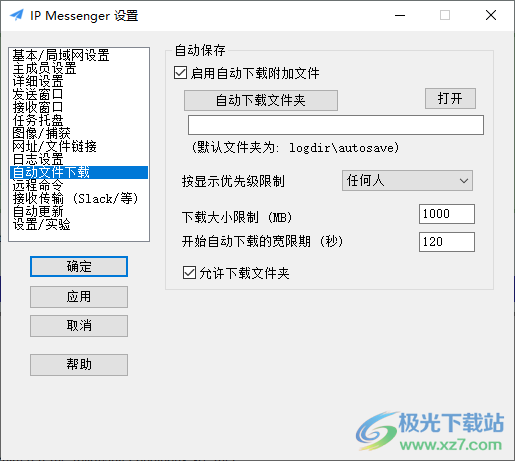
11、通过一个远程消息,重启/关闭计算机/IPMsg.如果知识兔它收到以下消息,将开始执行操作。
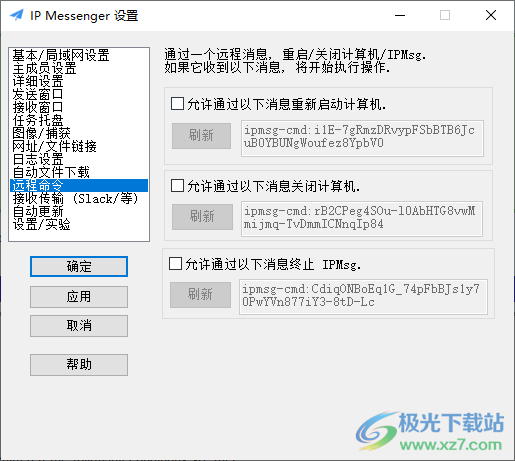
12、从Slack接收消息或传输等
如果知识兔启用,IPMsg将在与 hooks.slack.com(或指定的网址)进行通信时,接收消息。请确认您的环境的安全策略。

13、导出设置
将设置导出到一个reg文件.若要还原设置,终止 IPMsg 并知识兔双击 reg 文件.
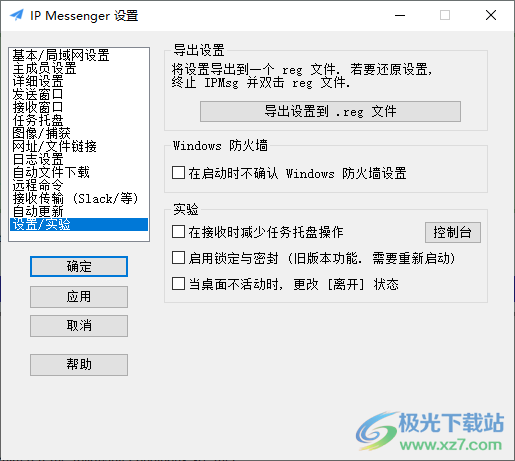
14、添加需要发送的文件或者文件夹附件到软件,知识兔从而直接发送
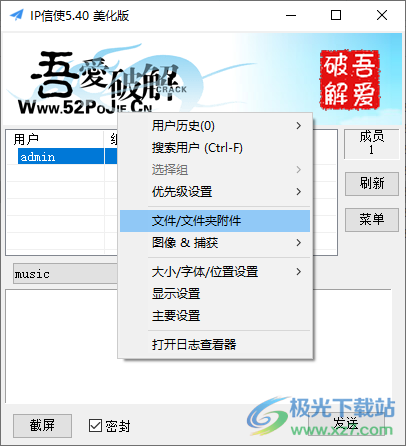
15、如图所示,文件夹添加完毕就可以将其发送给成员
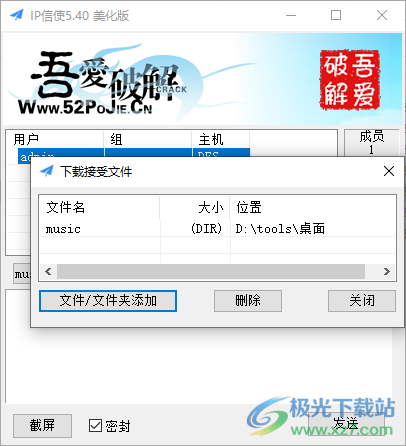
下载仅供下载体验和测试学习,不得商用和正当使用。